控制数据流量
您可跟踪指定期间内设备通过移动数据或WLAN连接接收和发送的数据量。例如,您可查看单独应用程序所使用的数据量。对于通过移动数据连接所传输的数据,您也可设定数据使用量警告和限制,以避免产生额外费用。
帮助降低数据使用
- 找到并点按[设定]>[网络和互联网]>[流量节省程序]。
您可在[高级]下找到项目。 - 点按开关以启用此功能。
设置数据使用警告或移动数据限制
- 请确保已打开移动数据流量。
- 找到并点按[设定]>[网络和互联网]>[移动网络]。
如果您使用两张SIM卡,请选择一张SIM卡。 - 点按[数据流量警告和上限]。
您可在[高级]下找到项目。 - 根据您要设置数据警告还是数据限制,按照以下步骤进行操作。
- 要设置数据使用警告,点按[设置数据流量警告]开关以启用该功能,然后点按[数据流量警告]更改警告级别。
- 要设置移动数据限制,点按[设置数据流量上限]开关以启用该功能,然后点按[数据流量上限]更改数据使用限制。
提示
- 您可以设置使用周期重设的日期。在[数据流量警告和上限]下,点按[移动数据用量周期],然后设置重设日期。
注意
- 移动数据使用到达设定限制后,设备中的移动数据通信就会自动关闭。
查看数据使用量
- 找到并点按[设定]>[网络和互联网]。
- 根据您要查看移动数据使用量还是WLAN数据使用量,按照以下进行操作。
- 要查看移动数据使用量,点按[移动网络]>[应用的流量使用情况]。
如果您使用两张SIM卡,请选择一张SIM卡,然后点按[应用的流量使用情况]。 - 要查看WLAN数据使用量,点按[WLAN]>[WLAN 流量用量]。
- 要查看移动数据使用量,点按[移动网络]>[应用的流量使用情况]。
控制个别应用程序的数据使用量
- 找到并点按[设定]>[应用程序和通知]。
- 点按要控制的应用程序,然后点按[移动数据和 WLAN]。
- 根据需要编辑选项。
注意
- 如果更改相关数据使用设定,可能会影响个别应用程序的性能。